Ubuntu Linux má každých šesť mesiacov novú verziuk dispozícii na stiahnutie. Tieto vydania sa objavia v apríli a októbri. Vydania Ubuntu sa zvyčajne vydávajú takmer bez problémov. Niekedy sa však vyskytnú problémy vo forme nepredvídaných chýb a iných chýb v softvérovom kóde.
Ak ste sa niekedy stretli s týmito chybami pri spustení nového vydania Ubuntu, môžete urobiť niečo, čo môžete urobiť: prejsť na staršiu verziu. V tejto príručke vám ukážeme, ako to urobiť.
Prechod na staršiu verziu Ubuntu Linuxu môževykonať iba opätovnou inštaláciou staršieho vydania operačného systému, takže bohužiaľ nie je možné ukladať žiadne aplikácie ani osobné údaje. Pred pokračovaním v tomto návode nezabudnite zálohovať údaje pomocou externého pevného disku.
Stiahnite si staršie vydanie Ubuntu Linuxu
Ubuntu.com má zvyčajne dve možnosti sťahovania dostupné verejnosti. Prvou možnosťou sťahovania je vždy vydanie Long Term Support (18.04 LTS od písania) a najnovšie štandardné vydanie (19.04 od písania). V tejto príručke sa zameriame na to, ako prejsť na nižšiu verziu Ubuntu 19.04 na Ubuntu 18.04 LTS. Pokyny uvedené v tejto príručke sa však vzťahujú na každé vydanie systému Ubuntu Linux. Akékoľvek vydanie Ubuntu je možné znížiť na predchádzajúcu verziu tak, že tu získate staršiu verziu z archívu.
Ak chcete spustiť proces degradácie z Ubuntu 19.04 na Ubuntu 18.04 LTS, choďte na Ubuntu.com a kliknite na tlačidlo „Stiahnuť“ v ponuke, čím zobrazíte rôzne dostupné možnosti sťahovania. Potom uchopte ISO obraz pre Ubuntu 18.04 LTS a stiahnite ho do svojho PC.

Po dokončení sťahovania obrazu ISO Ubuntu 18.04 LTS do počítača so systémom Linux prejdite na ďalšiu časť príručky, aby ste sa naučili, ako vytvoriť zavádzaciu jednotku USB.
Vytvorte bootovacie USB
Ak chcete spustiť proces degradácie, vypaľujte Ubuntu 18.04 LTS ISO na USB kľúč pomocou aplikácie na zobrazovanie ISO. V systéme Linux existuje niekoľko spôsobov, ale najjednoduchší spôsob je zobrazovací nástroj Etcher.
Ak chcete dostať svoje ruky na najnovšie vydanieEtcher, prejdite na webovú stránku aplikácie a stiahnite si ju pre Linux. Po dokončení sťahovania etcherov otvorte správcu súborov systému Linux a kliknite na „Downloads“.
V priečinku „Stiahnuté súbory“ vyhľadajte EtcherKliknite na archívny súbor ZIP a kliknutím pravým tlačidlom myši naň kliknite pravým tlačidlom myši. Potom vyhľadajte možnosť „extrahovať“ a vyberte ju na rozbalenie súboru Etcher AppImage.
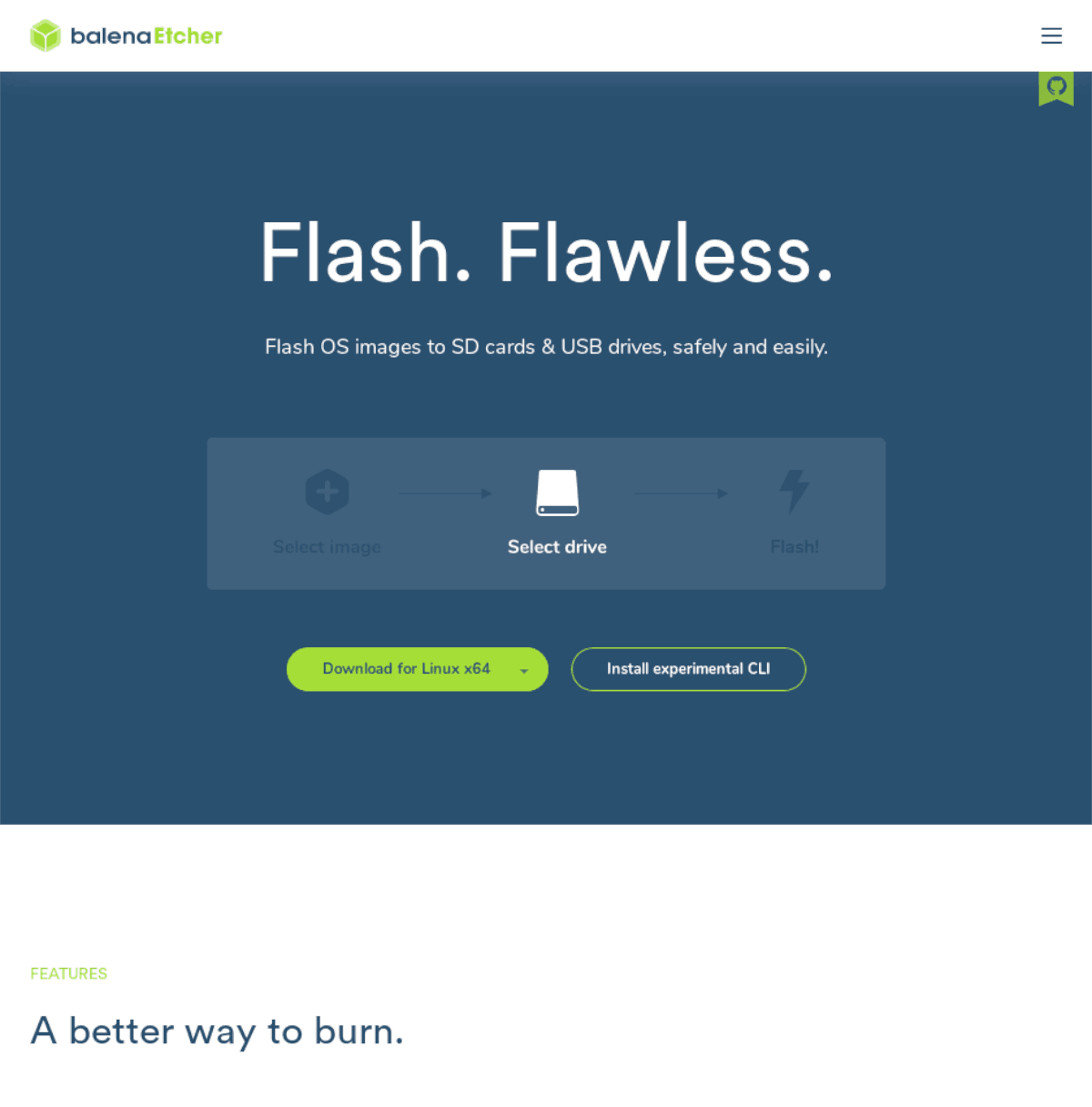
Po úplnom rozbalení súboru Etcher AppImagedvojitým kliknutím naň spustite program a zapojte USB kľúč. Odtiaľ kliknite na tlačidlo „Vybrať obrázok“ a vyhľadajte v počítači súbor ISO Ubuntu 18.04 LTS.
Po pridaní systému Ubuntu ISO do zariadenia Etcher vyberte jednotku USB Flash v časti „Select Drive“ (Vybrať disk). Potom kliknutím na tlačidlo „Flash!“ Spustite proces zobrazovania.
Za predpokladu, že zobrazovací proces Etcher jeúspešný, budete mať Ubuntu 18.04 LTS pripravený ísť na USB kľúč. Teraz reštartujte počítač Ubuntu 19.04 do režimu BIOS a nakonfigurujte ho tak, aby sa spúšťal z USB flash disku.
Downgrad Ubuntu
Ako Ubuntu 18.Na vašom počítači Ubuntu 19.04 sa na vašom počítači Ubuntu 19.04 zavedie USB kľúč 04 LTS, zobrazí sa uvítacia obrazovka. Táto uvítacia obrazovka má dve možnosti: „Vyskúšať Ubuntu“ a „Inštalovať Ubuntu“. Vyberte tlačidlo „Inštalovať Ubuntu“.
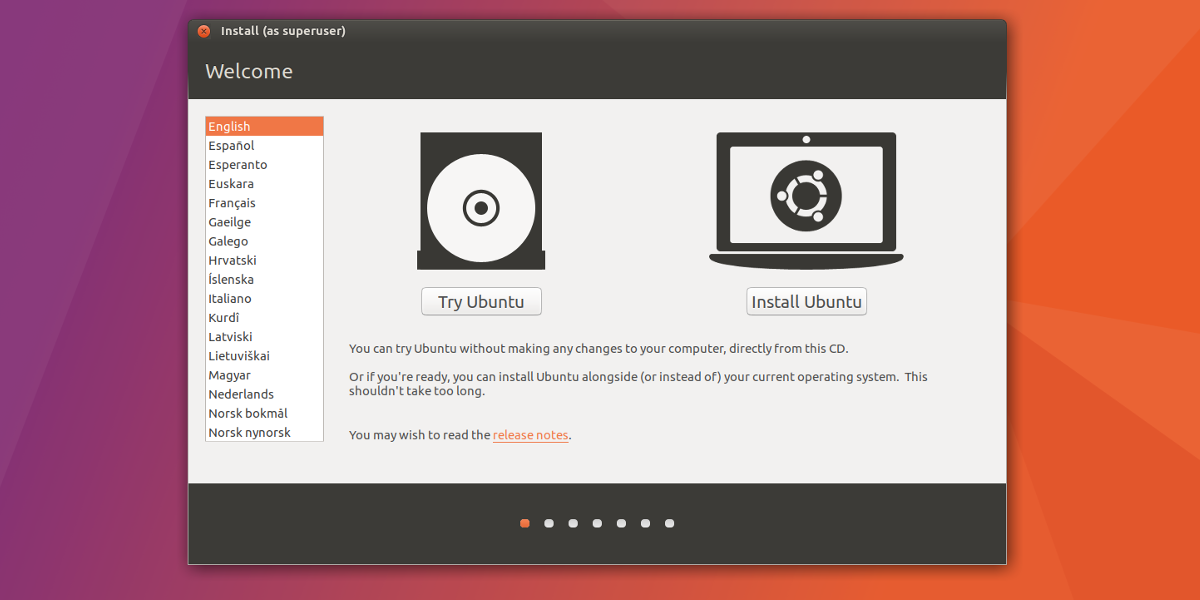
Po výbere možnosti „Install Ubuntu“ sa zobrazí okno „Rozloženie klávesnice“. V tomto okne vyberte požadované rozloženie klávesnice a kliknite na tlačidlo „Pokračovať“.
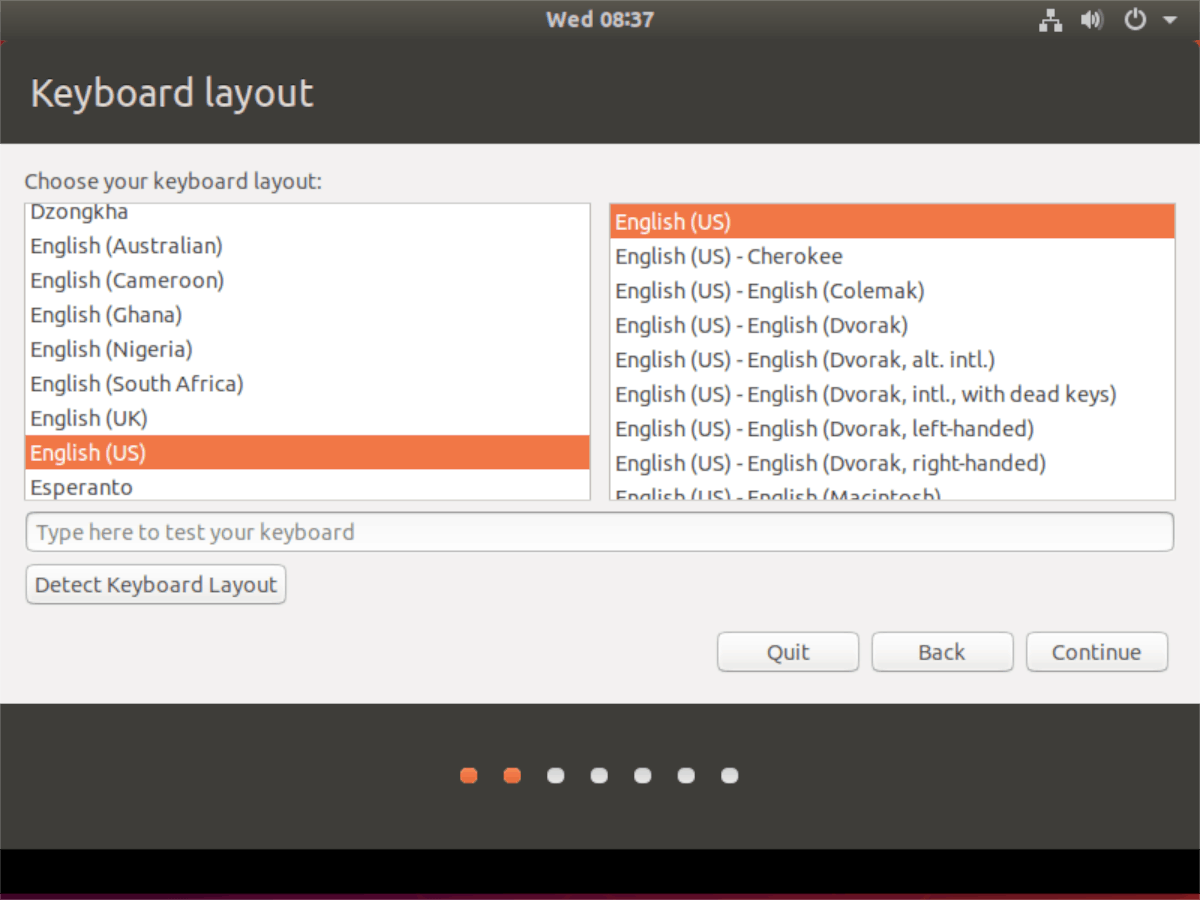
Nasleduje stránka "Rozloženie klávesnice"Časť „Aktualizácie a iný softvér“. Táto stránka slúži na výber typu inštalácie, ktorú uprednostňujete (normálnu alebo minimálnu), ak chcete sťahovať aktualizácie počas inštalácie Ubuntu, a či chcete alebo nemajú nainštalovať softvér a ovládače tretích strán. Po výbere toho, čo chcete pridať do svojej inštalácie Ubuntu, kliknite na tlačidlo Pokračovať.
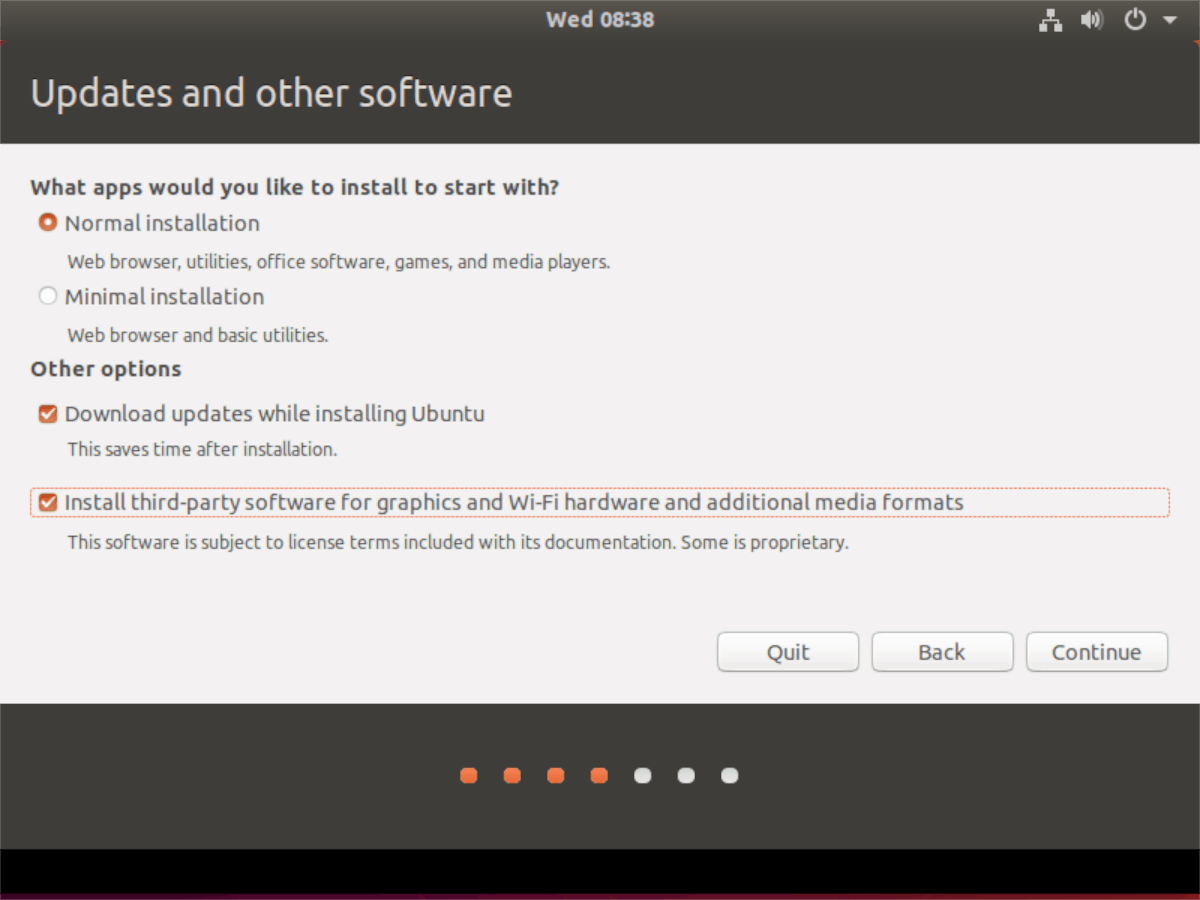
Po položke „Aktualizácie a ďalší softvér“ je ikonaStránka „Typ inštalácie“. Na tejto stránke nájdete niekoľko rôznych typov inštalácie. Keďže sa táto príručka zameriava na preradenie novšieho vydania systému Ubuntu (19.04) na staršie vydanie (18,04 LTS), musíte vybrať možnosť „Vymazať Ubuntu 19.04 a preinštalovať“. Po výbere tejto možnosti kliknite na „Pokračovať“ a prejdite na ďalšiu stránku.
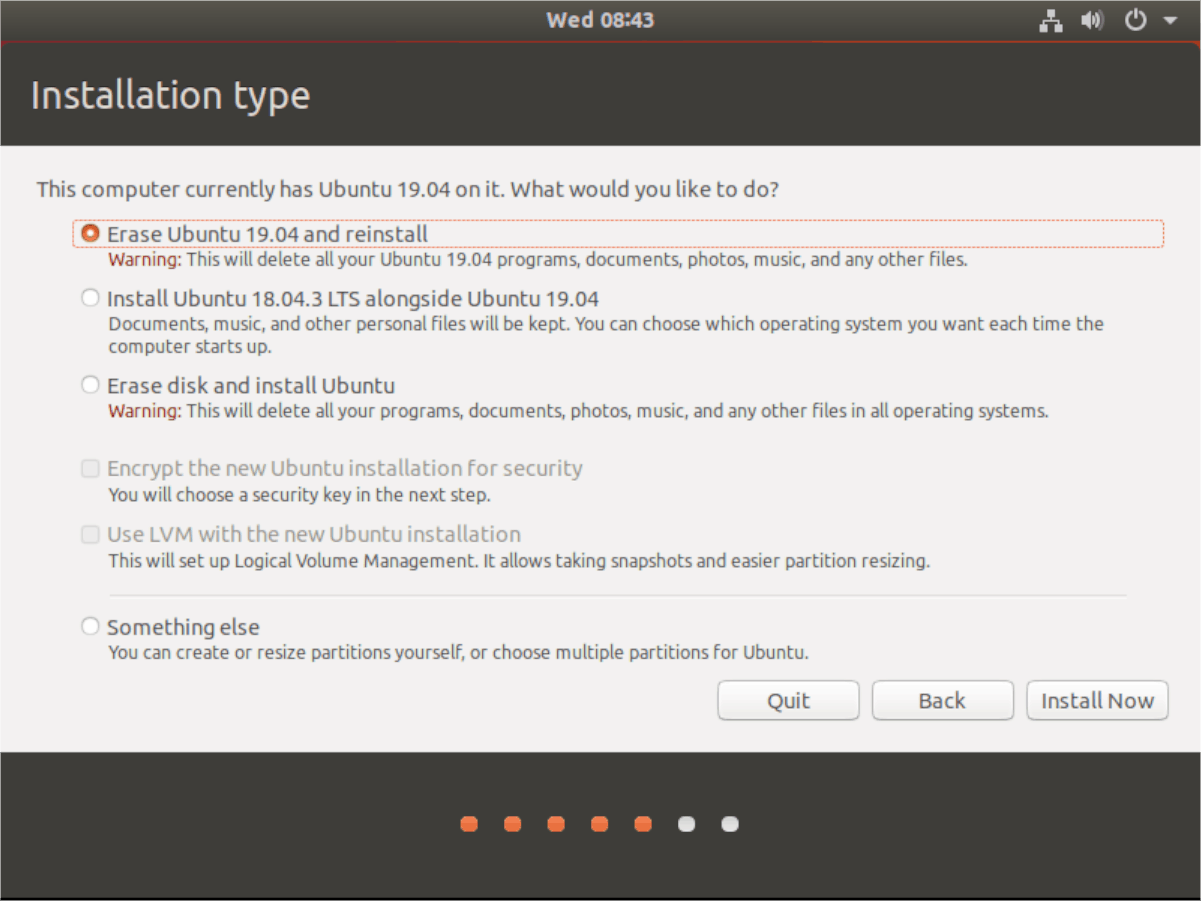
Poznámka: „Vymazať Ubuntu 19.04 a preinštalovať“ nahradí vašu inštaláciu a oddiely z roku 19.04 staršou inštaláciou 18.04 LTS, ale všetky vaše dokumenty, aplikácie a ďalšie súbory zmiznú.
Keď prejdete cez časť „Typ inštalácie“, postupujte podľa inštalačného programu a vyberte svoju polohu (na účely časového pásma) vytvorte svoje používateľské meno a nastavte svoje heslo.
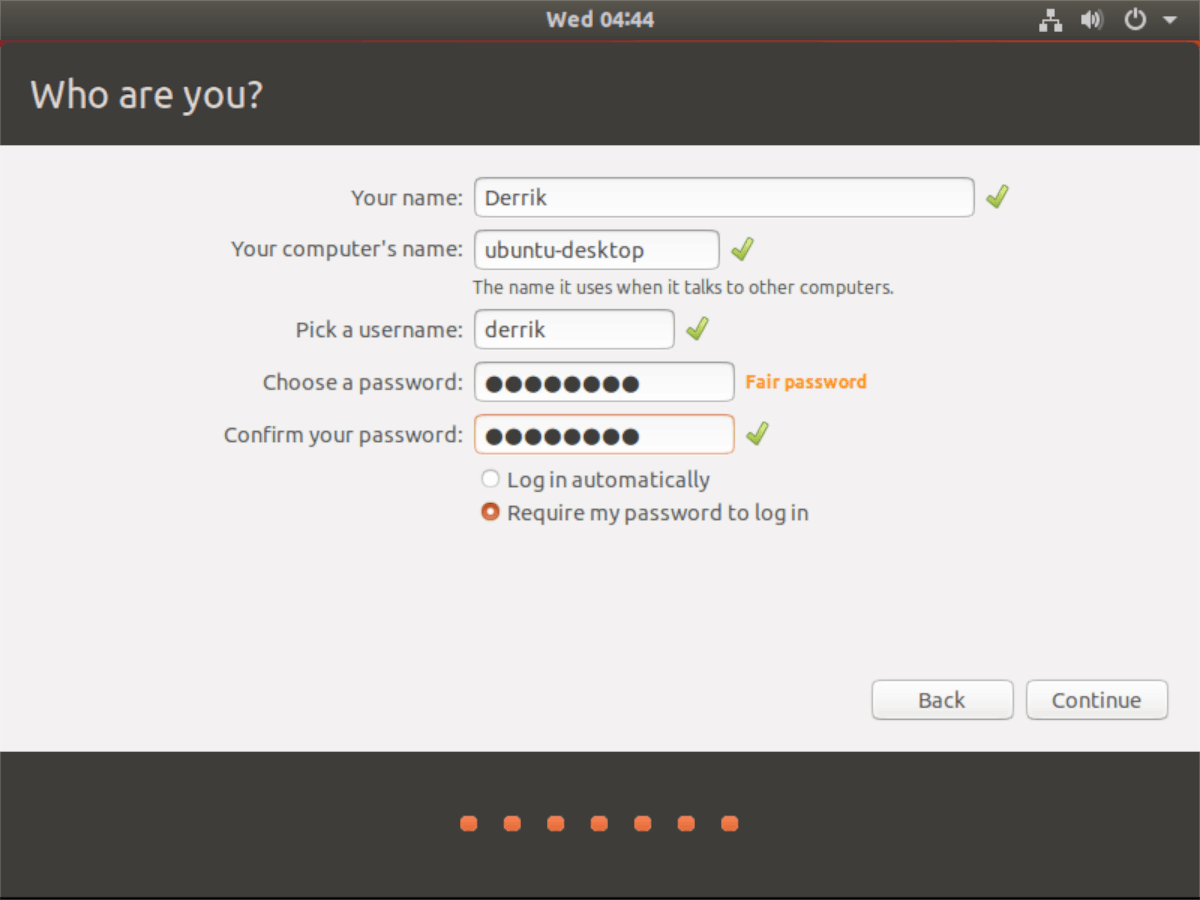
Po dokončení inštalácie sa zobrazí správasa objaví na obrazovke. Táto správa vás informuje, že proces nastavenia je dokončený a že by ste mali reštartovať počítač. Urob to. Po prihlásení po reštarte budete úspešne preradený na staršie vydanie Ubuntu.










Komentáre